В одной из предыдущих статей мы уже рассмотрели, как добавить свой почтовый ящик в электронную почту смартфона Lenovo, а также как произвести общие настройки электронной почты. Но в функционале вышеописанного приложение есть также возможность задания настроек синхронизации для каждого почтового ящика.
Для чего это нужно?
Дело в том, что по умолчанию синхронизация электронной почты происходит каждые 15 минут. Вы получаете новые письма с такой частотой? Я думаю, нет. Но частые обращения к почтовому серверу не только расходуют интернет-трафик, который вероятнее всего у вас не бесплатный, но и садят аккумуляторную батарею, уменьшая автономность работы телефона.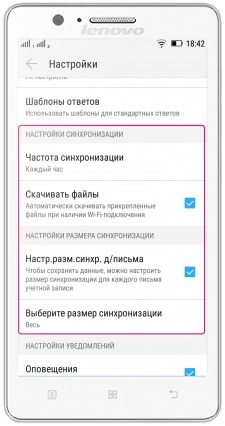
Как зайти в меню настройки синхронизации Email
- Открываем приложение «Email» или «Электронная почта» (в зависимости от версии операционной системы).
- Верху жмем кнопку в виде трех параллельных линий, выбираем меню «Настройки», а затем выбираем уже добавленный в приложение аккаунт (адрес электронной почты), настройки синхронизации которого мы хотим изменить.
- Во вкладке «Настройки синхронизации» задаем «Частоту синхронизации», а также включаем (или отключаем) «Настройки размера синхронизации».
*Размер синхронизации (задается в килобайтах) определяет в пределах какого объема данных (для каждого письма) будет выполняться автоматическая синхронизация. Этот параметр также позволяет экономить интернет-трафик, но если Вы получаете большие по объему электронные сообщения с картинками, музыкой и файлами, то в этом случае настройки размера синхронизации лучше не включать.
*Для экономии интернет-трафика рекомендуется также отключить автоматическое скачивание прикрепленных к письмам файлов (пункт меню «Скачивать файлы»). При этом видеть вышеупомянутые файлы Вы будете, но скачать их можно будет по дополнительному запросу.

